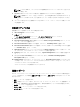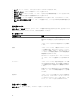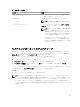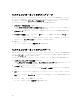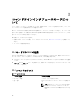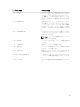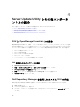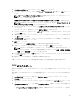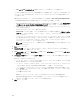Users Guide
システムコンポーネントのダウングレード
SUU は、システムにインストールされているコンポーネントを、リポジトリ内の利用可能なコンポーネント
のバージョンと比較します。システム内のコンポーネントがリポジトリのバージョンよりも新しい場合に
は、比較レポートの右上隅の ダウングレードを有効にする ボタンが有効になります。
リポジトリのコンポーネントをダウングレードするには、次の手順を実行します。
1. ダウングレードを有効にする を選択します。
SUU は システムセットアップデートを有効にする を無効にし、リポジトリバージョンよりも新しいコ
ンポーネントのバージョンのみをダウングレードに選択します。
2. ダウングレード を選択します。ダウングレード可能なすべてのコンポーネントが自動的に選択されま
す。
3. アップデートの確認 ダイアログボックスで、はい をクリックして確認して次に進むか、いいえ をクリ
ックしてキャンセルします。
コンポーネントのダウングレードを実行中、SUU はアップデートレポートを表示します。ダウングレー
ドが完了すると、アップデート完了 ダイアログボックスが表示されます。
4. OK をクリックします。
ダウングレードのステータスが、比較レポート に適用されます。
システムコンポーネントのアップデート
SUU は、システムにインストールされているコンポーネントのバージョンを、リポジトリ内の利用可能なバ
ージョンと比較します。システムバージョンがリポジトリのバージョンよりも新しい場合は、比較レポート
の右上隅の アップデート ボタンが有効になります。
コンポーネントを 1 回のセッションでアップグレード / ダウングレードするには、次の手順を実行します。
1. システムセットアップデートの有効化 を選択します。
SUU は ダウングレードの有効化 を無効にし、アップグレード が アップデート に変わります。アップデ
ート可能なすべてのコンポーネントを比較レポートで選択できます。
2. アップデート ボタンをクリックします。
アップデートするコンポーネントのリストを含む アップデートの確認 ダイアログボックスが表示され
ます。
3. はい をクリックしてアップデートを続けるか、いいえ をクリックしてアップデートをキャンセルしま
す。
はい をクリックすると、アップデート ダイアログボックスが開き、アップデートの進行状況が表示され
ます。
4. アップデートが完了したら、OK をクリックします。
アップデートのステータスが、比較レポートに反映されます。
14